Cara menggunakan countif dengan wildcard di excel
Anda bisa menggunakan rumus berikut di Excel untuk menggunakan wildcard dengan fungsi COUNTIF :
Formula 1: COUNTIF dengan Satu Wildcard
= COUNTIF ( A2:A11 , "*string*" )
Rumus khusus ini menghitung jumlah sel dalam rentang A2:A11 yang berisi “string” di mana pun di dalam sel.
Rumus 2: COUNTIFS dengan banyak karakter pengganti
=COUNTIFS( A2:A11 , "*string1*" , B2:B11 , "*string2*" )
Rumus khusus ini menghitung jumlah sel di mana A2:A11 berisi “string1” dan B2:B11 berisi “string2”.
Contoh berikut menunjukkan cara menggunakan setiap rumus dalam praktik.
Contoh 1: COUNTIF dengan wildcard
Kita bisa menggunakan rumus berikut untuk menghitung jumlah sel di kolom A yang berisi “avs” di mana pun di sel:
=COUNTIF( A2:A11 , "*avs*" )
Tangkapan layar berikut menunjukkan cara menggunakan rumus ini dalam praktik:
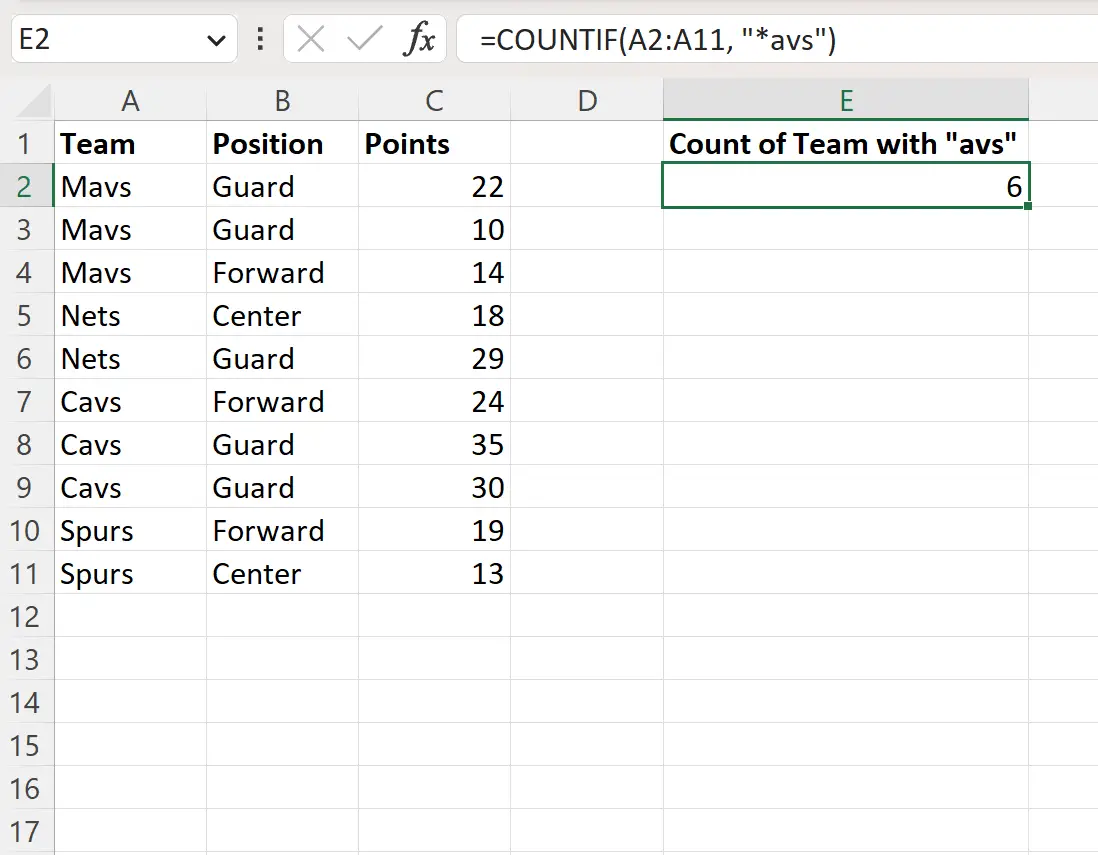
Dari hasilnya terlihat ada 6 sel pada kolom A yang berisi “avs” pada nama tim.
Contoh 2: COUNTIFS dengan banyak karakter pengganti
Kita dapat menggunakan rumus berikut untuk menghitung jumlah baris dimana A2:A11 berisi “avs” dan B2:B11 berisi “gua”:
= COUNTIFS ( A2:A11 , "*avs*" , B2:B11 , "*gua*" )
Tangkapan layar berikut menunjukkan cara menggunakan rumus ini dalam praktik:
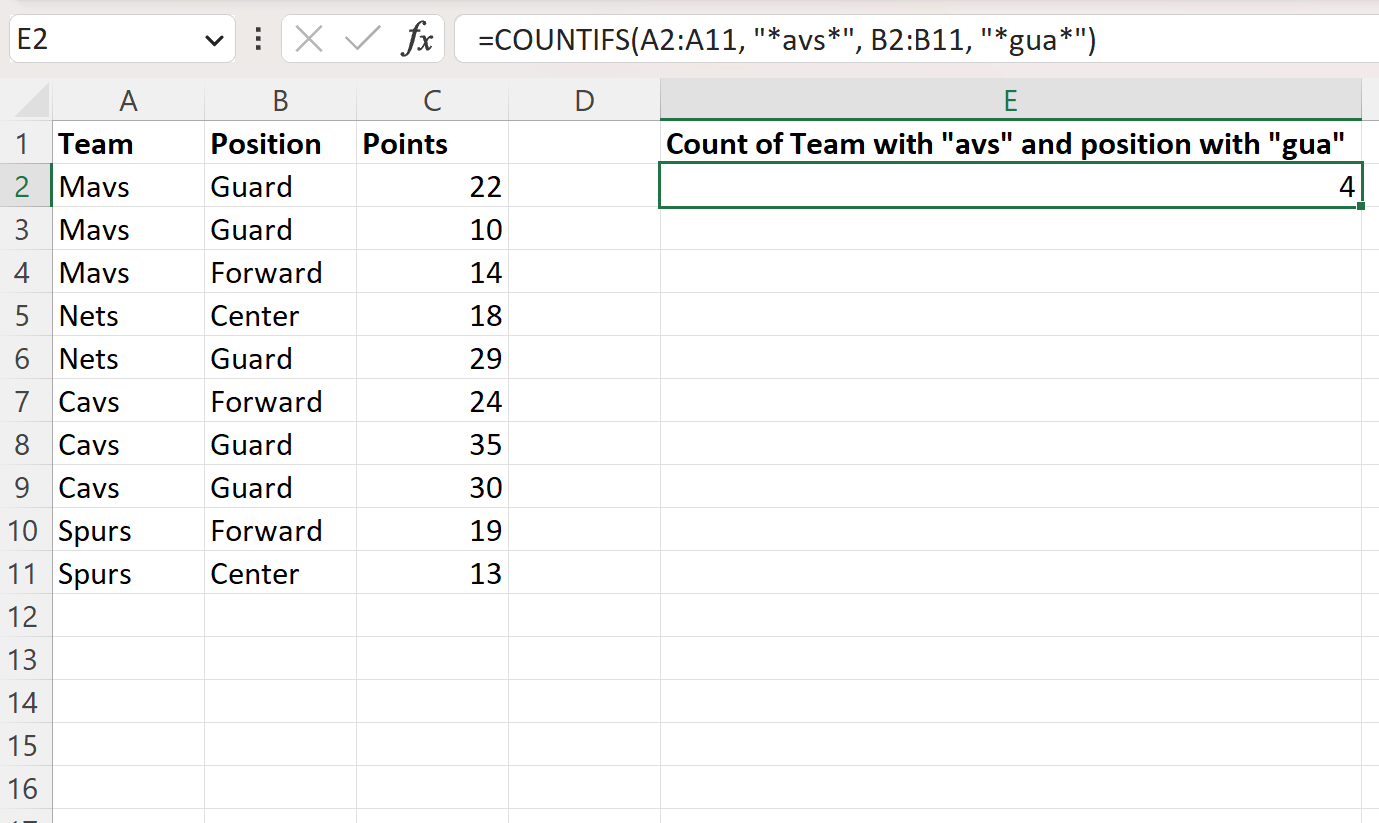
Dari hasilnya kita bisa melihat ada 4 baris dimana team berisi “avs” dan position berisi “gua” di suatu tempat di dalam sel.
Sumber daya tambahan
Tutorial berikut menjelaskan cara melakukan tugas umum lainnya di Excel:
Excel: Bagaimana COUNTIF tidak sama dengan teks
Excel: Cara COUNTIF lebih besar dari nol
Excel: cara menggunakan COUNTIF dengan beberapa kriteria dalam satu kolom